[GM] 윈도우스토어 게임 인증서 설치 및 패키지 만들기
(게임메이커 스튜디오 무료 버전으로 윈도우 스토어 게임을 개발하고 올릴 수 있습니다. 여기에서는 게임메이커의 데모 게임을 윈도우 스토어에 올리기 위해서 실행 및 인증서를 설치하는 것을 설명합니다. 여기서는 베타가 아닌 v1.2.1135 버전을 사용합니다.)
1. 게임 메이커 스튜디오를 실행합니다.
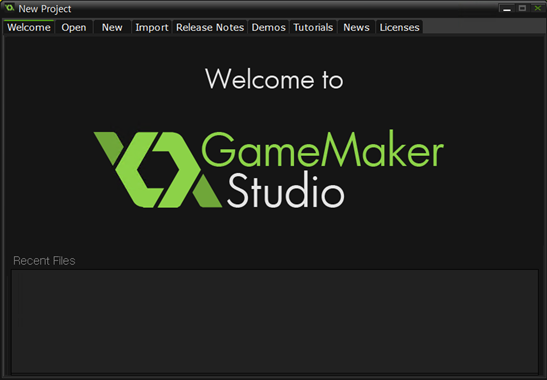
2. 'Demo'(데모) 탭을 선택합니다.
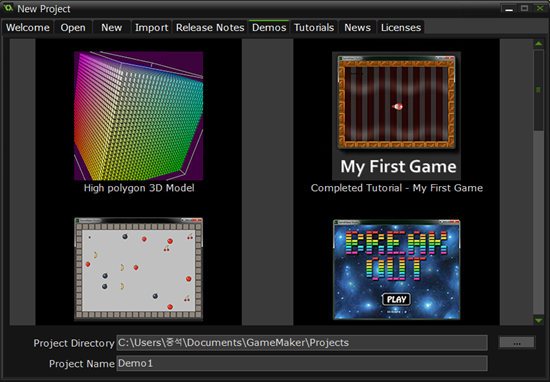
3. Project Name은 GameJamDemo로 하겠습니다. (원하는 이름을 선택하셔도 됩니다.) 테스트를 위해서 My First Game 을 선택 합니다.
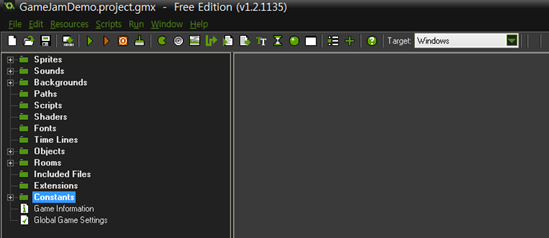
4. File - Preference - Windows 8 탭 으로 이동합니다.
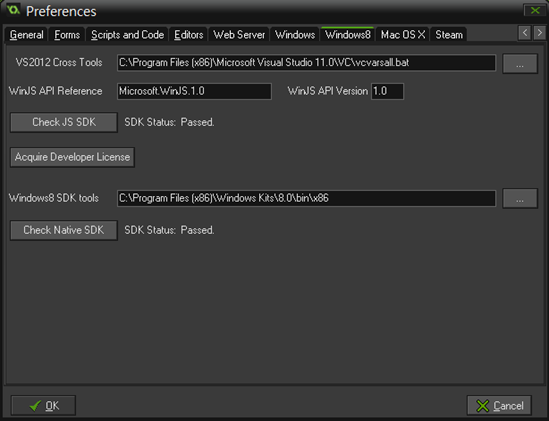
5. Check JS SDK 부분과 Check Native SDK 부분의 SDK Status: Passed 로 되어 있는 것을 확인합니다.(Error가 있다면 윈도우8 혹은 비주얼스튜디오 2012가 정상적으로 설치가 안되었을 수 있습니다. 윈도우 8.1이나 비주얼스튜디오 2013이면 값이 달라져야 합니다.) 그리고 Acquire Developer License를 클릭합니다.

6. Developer license already installed 라고 나오는 것을 확인하고 Enter를 눌러 창을 닫습니다.(비주얼 스튜디오 설치가 제대로 되지 않았으면 이 부분이 진행이 되지 않을 수 있습니다.)

7. Target을 Windows8(Native)로 변경하고, 녹색 화살표(혹은 F5키)를 누르면 컴파일이 진행되고 게임이 윈도우 스토어 앱으로 정상적으로 실행되는 것을 확인 합니다.
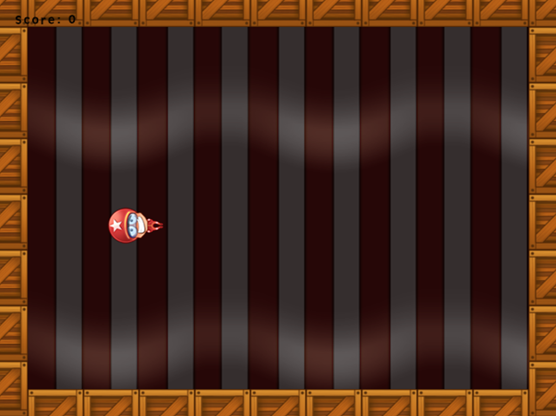
8. 게임 실행은 전체 화면으로 되기 때문에 ALT + F4 로 게임을 종료 하고, 게임메이커 화면으로 돌아 옵니다. 이제 스토어에 올리기 위해서 게임에 인증서를 추가할 것 입니다.
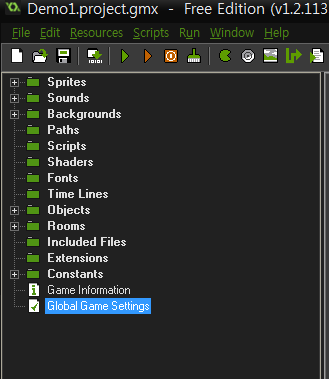
9. 이제 Global Game Setting을 더블 클릭 하고, Windows 8 탭의 Installation 으로 이동합니다. (Installation 탭은 왼편에 있습니다.)
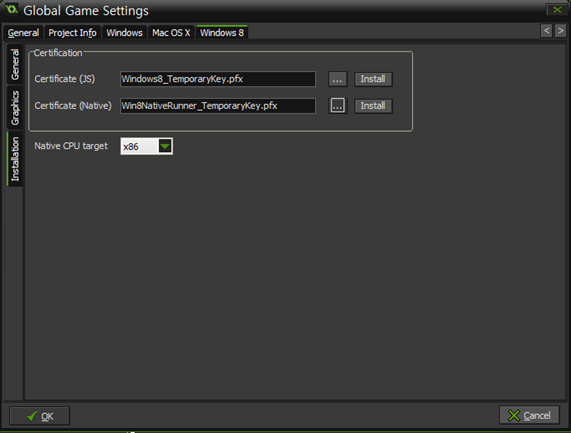
10. Certificate(Native) 의 … 버튼을 클릭해서 비주얼스튜디오에서 생성해서 (바탕화면 등에) 저장해둔 인증서를 선택합니다.
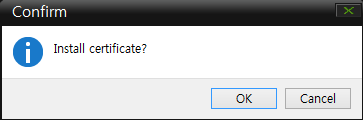
11. 인증서를 설치하겠냐는 확인 창이 뜨며, OK 버튼을 클릭합니다.

12. 엔터키를 누릅니다.
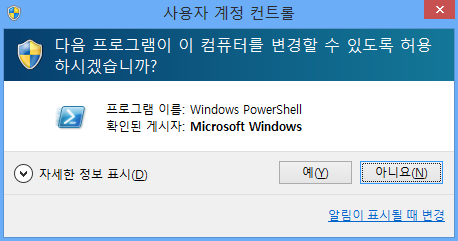
13. 사용자 계정 컨트롤 확인 창이 나오면 예를 클릭합니다.
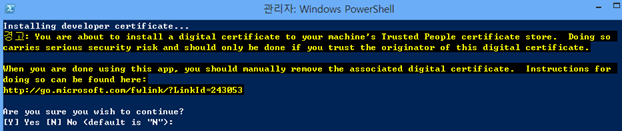
14. 인증서 설치 진행에 대한 문의에 Y를 입력하고 엔터키를 누릅니다.

15. 인증서가 저장소에 추가 되었다는 메시지를 확인 후 엔터키를 누릅니다.
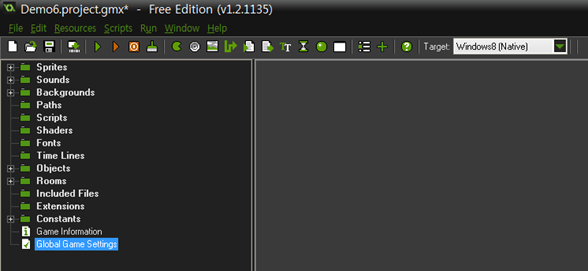
16. 인증서가 잘 작동하는지 테스트를 하기 위해서, 초록색 시작 버튼(F5 혹은 Run - Run normally)을 누릅니다. 에러가 나며 게임이 실행되지 않으면 아래 링크를 참고해서 해결하시길 바랍니다.
[GM] 게임메이커에서 게임이 윈도우8으로 실행되지 않는 경우
17. 이제 게임 관련한 정보를 업데이트 해야 합니다.
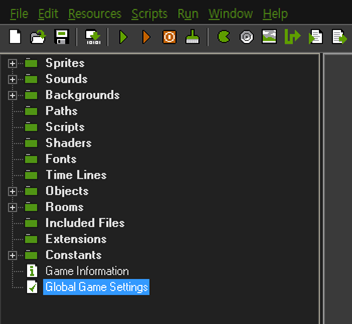
18. 왼편 창에 Global Game Settings를 다시 더블 클릭 합니다.
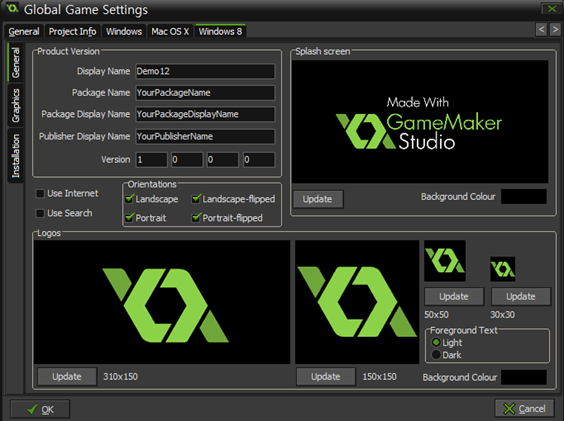
19. Windows 8 탭의 왼편 General 부분을 선택하고, 비주얼 스튜디오에서 윈도우스토어 앱용 인증서 만들때 적어둔 내용을 확인합니다. Display Name에는 응용 프로그램 표시 이름, Package Name에는 패키지 이름, Package Display Name에는 응용 프로그램 표시 이름, Publisher Display Name에는 게시자 표시 이름을 입력하고, OK 버튼을 클릭합니다.
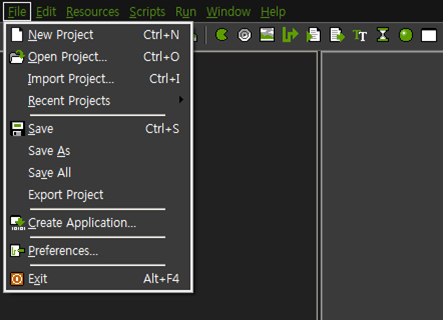
20. 게임메이커의 File - Create Application 을 선택하고, 파일 이름을 선택하면 윈도우 스토어에 올릴 패키지가 만들어 집니다.
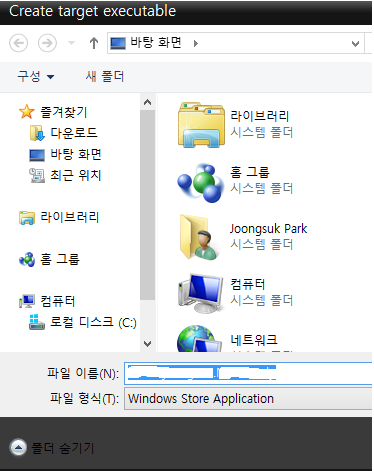
21. Global Game Setting에 입력한 패키지 이름이 나오며, 저장을 누르면 패키지를 설정한 위치에 만들면서 게임이 실행 됩니다.